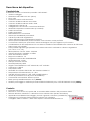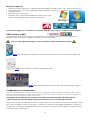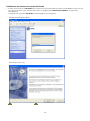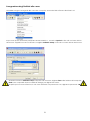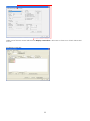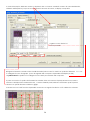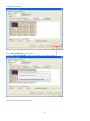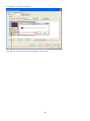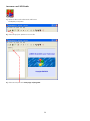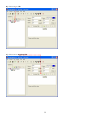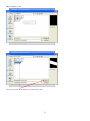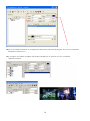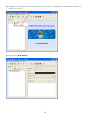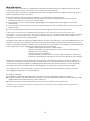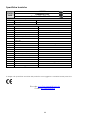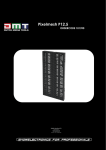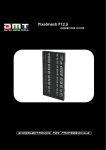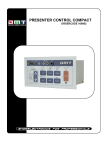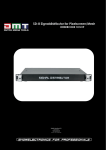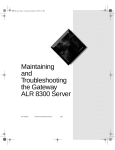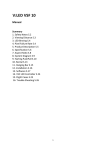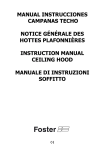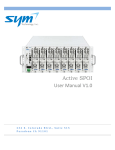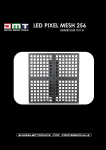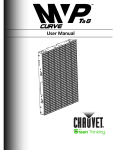Download Pixelmesh P12,5
Transcript
Pixelmesh P12,5 ORDERCODE 101390 Highlite International B.V. Vestastraat 2 6468 EX Kerkrade The Netherlands Phone: +31 45-5667700 Complimenti! Avete acquistato un ottimo prodotto innovativo realizzato da DMT. Il dispositivo DMT Pixelmesh P12,5 porta ovunque un'ondata di entusiasmo. Potete contare su DMT per altri eccellenti prodotti nel campo dell'illuminazione da spettacolo. Progettiamo e produciamo strumentazione luci professionale per l'industria dello spettacolo. Lanciamo nuovi prodotti a cadenze regolari. Facciamo del nostro meglio per fare in modo che voi, nostri clienti, siate sempre soddisfatti. Per ulteriori informazioni: [email protected] DMT offre alcuni dei prodotti migliori, al prezzo più basso, presenti sul mercato. E quindi, la prossima volta, rivolgetevi a DMT per acquistare ottima strumentazione per il vostro impianto luci. Con DMT - avete sempre il meglio! Grazie! Showtec DMT Pixelmesh P12,5™ Guida del Prodotto Avvertenza ..........................................................................................................................................................................2 Istruzioni di sicurezza .....................................................................................................................................................2 Specifiche di funzionamento .....................................................................................................................................3 Installazione ....................................................................................................................................................................4 Procedura di reso .........................................................................................................................................................5 Reclami ...........................................................................................................................................................................5 Descrizione del dispositivo ..............................................................................................................................................6 Caratteristiche ...............................................................................................................................................................6 Panoramica ...................................................................................................................................................................7 Baule per 8 schermi Pixelmesh P12,5 (101393) ........................................................................................................7 Requisiti complessivi .........................................................................................................................................................8 Configurazione e funzionamento ...................................................................................................................................8 Collegamento cavo del segnale e cavo di alimentazione ................................................................................9 Configurazione dell'angolo del fascio ...................................................................................................................10 Installazione su tralicci................................................................................................................................................10 Possibilità di configurazione ......................................................................................................................................11 1. Direttamente su PC (via Cat5 max 75m) ......................................................................................................11 2. Tramite un trasmettitore/ricevitore ottico (Distanza > 50m) ......................................................................11 Collegamento dei cavi, alimentazione .................................................................................................................12 Struttura del cavo di comunicazione .....................................................................................................................12 Utilizzo di un cavo dati aggiuntivo ..........................................................................................................................12 Disponibili separatamente (101401): articoli inclusi con il pacchetto Software ............................................13 Istruzioni relative al sistema di controllo dello schermo .......................................................................................14 PC host ..........................................................................................................................................................................14 Scheda di trasmissione ..............................................................................................................................................14 Installazione scheda di trasmissione .......................................................................................................................15 Installazione del sistema di controllo LED Studio...................................................................................................16 Installazione della scheda di trasmissione .............................................................................................................18 Prolunga cavo segnale .............................................................................................................................................20 Cambiare un segnale standard in un segnale ottico .........................................................................................20 Assegnazione degli indirizzi alle casse ....................................................................................................................21 Assegnazione dei LED Pixelscreen ...........................................................................................................................23 Lavorare con il LED Studio .........................................................................................................................................29 Impostazione dell'orologio in LED Studio ................................................................................................................35 Accessori aggiuntivi ...................................................................................................................................................38 Manutenzione ..................................................................................................................................................................39 Guida alla risoluzione dei problemi.............................................................................................................................40 Risoluzione dei problemi del modulo a LED ...........................................................................................................40 Risoluzione dei problemi legati al sistema .............................................................................................................40 L'intero display non funziona ................................................................................................................................40 Selettore modulo LED per 101390 Pixelmesh P12.5 ...................................................................................................41 Dimensioni del Baule per 6 unità Pixelmesh P12,5....................................................................................................43 Dimensioni Pixelmesh P12,5 ..........................................................................................................................................43 Specifiche tecniche ........................................................................................................................................................44 1 Avvertenza PER LA VOSTRA SICUREZZA VI INVITIAMO A LEGGERE CON ATTENZIONE IL PRESENTE MANUALE PRIMA DI INIZIARE LE OPERAZIONI DI CONFIGURAZIONE! Istruzioni per il disimballaggio Al momento della ricezione del prodotto, aprire con delicatezza la confezione e verificarne i contenuti al fine di accertarsi che tutte le componenti siano presenti e che siano state ricevute in buone condizioni. Nel caso in cui alcune componenti risultino danneggiate in seguito al trasporto o ancora nel caso in cui la confezione riporti segni di trattamento non corretto invitiamo a comunicarlo immediatamente al rivenditore e a conservare i materiali dell'imballaggio. Mettere da parte lo scatolone e i materiali dell'imballaggio. Nel caso in cui un dispositivo debba essere reso alla fabbrica, è importante che lo stesso venga restituito nella propria confezione e con l'imballaggio originale. La confezione contiene: • DMT Pixelmesh P12,5 • Manuale dell'utente Durata di vita prevista dei LED I LED perdono gradualmente di luminosità nel corso del tempo. Il CALORE è il fattore dominante che porta all'accelerazione di questo declino. Data la loro vicinanza, i LED raggiungono temperature di funzionamento più elevate rispetto a condizioni d'uso ideali o singole. Ecco perché quando tutti i LED colorati vengono usati al massimo dell'intensità, la durata di vita dei LED viene significativamente ridotta. In condizioni di funzionamento normali, si stima che la durata di vita media di un LED sia pari a 40.00050.000 ore. Se da un lato si sta cercando di aumentare questa durata di vita, dall'altro invitiamo a cercare di favorire temperature di funzionamento più basse. Ciò potrebbe comprendere nello specifico condizioni climatiche-ambientali oltre che la riduzione dell'intensità complessiva di proiezione. Istruzioni di sicurezza Ogni persona coinvolta nel processo di installazione, funzionamento e manutenzione del dispositivo deve: essere qualificata attenersi alle istruzioni del presente manuale ATTENZIONE! Prestare attenzione in fase di utilizzo. Le tensioni pericolose possono provocare pericolose scosse elettriche quando vengono toccati i cavi! Prima di avviare la configurazione iniziale, verificare che non vi siano danni causati dal trasporto. Qualora si siano verificati danni in fase di trasporto, rivolgersi al rivenditore e non usare il dispositivo. Al fine di mantenere condizioni perfette e di garantire un funzionamento sicuro, l'utente dovrà assolutamente attenersi alle istruzioni di sicurezza e agli avvertimenti indicati nel presente manuale. Ci teniamo a sottolineare che i danni causati dalle modifiche apportate manualmente al dispositivo non sono coperti dalla garanzia. Questo dispositivo non contiene componenti riutilizzabili dall'utente. Per gli interventi di manutenzione invitiamo a rivolgersi unicamente a personale qualificato. 2 IMPORTANTE: Il produttore non accetterà alcuna responsabilità per eventuali danni causati dalla mancata osservanza del presente manuale o da modifiche non autorizzate apportate al dispositivo. Evitare che il cavo di alimentazione entri in contatto con altri cavi! Maneggiare il cavo di alimentazione e tutti i cavi di corrente prestando particolare attenzione! Non rimuovere mai etichette informative o etichette di avvertenza dall'unità. Non aprire il dispositivo e non modificarlo. Non usare mai nessun tipo di oggetto per coprire il contatto di terra. Non lasciare mai i cavi allentati. Non collegare questo dispositivo a un pacco dimmer. Non scuotere il dispositivo. Evitare di esercitare una pressione elevata in fase di installazione o utilizzo del dispositivo. Non accendere e spegnere il dispositivo a brevi intervalli. Non usare mai il dispositivo durante i temporali. In caso di temporali, scollegare immediatamente il dispositivo. Evitare le fiamme e non posizionare il dispositivo vicino a liquidi o gas infiammabili. Usare il dispositivo solo dopo aver acquisito familiarità con le sue funzioni. Lasciare sempre uno spazio libero di almeno 50 cm intorno all'unità al fine di garantirne la corretta ventilazione. Scollegare sempre la spina dalla presa di corrente quando il dispositivo non è in uso o prima di procedere alle operazioni di pulizia! Afferrare il cavo di alimentazione solo dalla presa. Non estrarre mai la spina tirando il cavo di alimentazione. Verificare che il dispositivo non sia esposto a calore estremo, umidità o polvere. Verificare che la tensione disponibile non sia superiore a quella indicata sul pannello posteriore. Verificare che il cavo di alimentazione non venga mai strozzato o danneggiato. Verificare, a cadenze periodiche, il dispositivo e il cavo di alimentazione. Nel caso in cui il cavo esterno sia danneggiato, dovrà essere sostituito da un tecnico qualificato. Nel caso in cui il dispositivo cada o venga urtato, scollegare immediatamente l'alimentazione. Rivolgersi a un tecnico qualificato per richiedere un'ispezione di sicurezza prima di continuare a usare il dispositivo. Nel caso in cui il dispositivo sia stato esposto a grandi fluttuazioni di temperatura (ad esempio dopo il trasporto), attendere prima di accenderlo. L'aumento dell'acqua di condensa potrebbe danneggiare il dispositivo. Lasciare spento il dispositivo fino a che non raggiunge la temperatura ambiente. Nel caso in cui il dispositivo DMT non funzioni correttamente, smettere immediatamente di usarlo. Imballare l'unità in modo sicuro (di preferenza con l'imballaggio originale), e farla pervenire al proprio rivenditore DMT per un intervento di assistenza. L'utente è responsabile del corretto posizionamento e utilizzo del dispositivo LED Pixelmesh. Il produttore non accetterà alcuna responsabilità per danni causati da un cattivo uso o da un'installazione scorretta del dispositivo. Questo dispositivo rientra nella classe di protezione I. Sarà quindi necessario collegare il conduttore giallo/verde alla terra. Le riparazioni, l'assistenza e i collegamenti elettrici sono operazioni che vanno eseguite unicamente da un tecnico qualificato. In caso di sostituzione servirsi unicamente di fusibili dello stesso tipo e amperaggio. GARANZIA: un anno dalla data d'acquisto. Specifiche di funzionamento • Questo dispositivo non è stato progettato per un uso permanente. Delle regolari pause di funzionamento contribuiranno a garantire una lunga durata di vita del dispositivo senza difetti. • La distanza minima fra l'uscita della luce e la superficie illuminata deve essere superiore a 0,5 metri. • La temperatura ambiente massima ta = 45°C non deve mai essere superata. • L'umidità relativa non deve superare il 50% con una temperatura ambiente di 45° C. • Nel caso in cui il dispositivo venga usato in altri modi rispetto a quelli descritti nel presente manuale, potrebbe subire danni invalidando così la garanzia. • Qualsiasi altro uso potrebbe portare a pericoli quali ad esempio cortocircuiti, ustioni, scosse elettriche, incidenti, ecc. Rischiate di mettere in pericolo la vostra sicurezza e quella di altre persone! 3 Installazione Consultare le linee guida europee e nazionali relativamente all'installazione, fissaggio su traliccio e altre tematiche a livello di sicurezza. Non cercare di installare il prodotto da soli! Rivolgersi sempre a un rivenditore autorizzato per eseguire l'installazione! Procedura: Nel caso in cui il dispositivo LED Pixelmesh venga appeso al soffitto o a delle travi, sarà necessario fare ricorso a tralicci professionali. Servirsi di un morsetto per installare il dispositivo LED Pixelmesh e la relativa staffa di montaggio (101441/101442), al traliccio. Il dispositivo LED Pixelmesh non dovrà mai essere fissato in modo lasco. L'installazione dovrà sempre essere messa in stato di sicurezza con gli appositi dispositivi, quali ad esempio reti o cavi di sicurezza. In fase di installazione, smontaggio o manutenzione del dispositivo, verificare sempre che l'area sottostante sia bloccata. Evitare che delle persone sostino nell'area interessata. Un'errata installazione potrebbe provocare gravi danni a persone e oggetti! Collegamento alla corrente Collegare il dispositivo alla presa di corrente servendosi del cavo di alimentazione. Prestare sempre attenzione e verificare che il cavo del colore giusto sia collegato al posto giusto. Internazionale Cavo UE Cavo Regno Unito Cavo USA Terminale L MARRONE ROSSO GIALLO/RAME FASE N BLU NERO ARGENTO NON PRESENTE GIALLO/VERDE VERDE VERDE TERRA Verificare che il dispositivo sia sempre collegato correttamente alla terra! 4 Procedura di reso La merce resa deve essere inviata tramite spedizione prepagata nell'imballaggio originale; non verranno emessi ticket di riferimento. Sulla confezione deve essere chiaramente indicato un Numero RMA (Return Authorization Number, Numero di Autorizzazione Reso). I prodotti resi senza un numero RMA verranno respinti. Highlite non accetterà i beni resi e non si assume alcuna responsabilità. Contattare Highlite telefonicamente al numero 0031-455667723 oppure tramite e-mail all'indirizzo [email protected] e richiedere un numero RMA prima di rispedire la merce. Essere pronti a fornire numero di modello, numero di serie e una breve descrizione della causa del reso. Imballare in modo adeguato il dispositivo; eventuali danni derivanti da un imballaggio scadente rientrano fra le responsabilità del cliente. Highlite si riserva il diritto di decidere a propria discrezione se riparare o sostituire il prodotto (i prodotti). A titolo di suggerimento, un buon imballaggio UPS o una doppia confezione sono sempre dei metodi sicuri da usare. Nota: Nel caso in cui vi venga attributo un numero RMA, chiediamo gentilmente di indicare le seguenti informazioni su un foglio di carta da inserire all'interno della confezione: 1) Il vostro nome 2) Il vostro indirizzo 3) Il vostro numero di telefono 4) Una breve descrizione dei sintomi Reclami Il cliente ha l'obbligo di verificare i beni ricevuti alla consegna al fine di notare eventuali articoli mancanti e/o difetti visibili o di eseguire questo controllo appena dopo il nostro annuncio del fatto che la merce è a sua disposizione. I danni verificatisi in fase di trasporto sono una responsabilità dello spedizioniere; sarà quindi necessario segnalare i danni al trasportatore al momento della ricezione della merce. È responsabilità del cliente notificare e inviare reclami allo spedizioniere nel caso in cui un dispositivo sia stato danneggiato in fase di spedizione. I danni legati al trasporto ci dovranno essere segnalati entro un giorno dalla ricezione della merce. Eventuali spedizioni di resi dovranno essere post-pagate in qualsiasi caso. Le spedizioni di reso dovranno essere accompagnate da una lettera che spiega la motivazione del reso. Le spedizioni di reso nonprepagate verranno rifiutate, eccezion fatta nel caso in cui sussistano indicazioni contrarie per iscritto. I reclami nei nostri confronti vanno resi noti per iscritto o tramite fax entro 10 giorni lavorativi dalla ricezione della fattura. Dopo questo periodo di tempo i reclami non verranno più gestiti. Dopo questo momento, i reclami verranno presi in considerazione unicamente nel caso in cui il cliente abbia rispettato tutte le sezioni dell'accordo, a prescindere dall'accordo da cui deriva l'obbligo. 5 Descrizione del dispositivo Caratteristiche Il Pixelmesh P12,5 è un fantastico pannello a LED di DMT. • Versione noleggio • Dimensioni: 400 x 800 x 59 mm (LxPxH) • Peso: 6 kg • Schermo a colori a LED da interni • Consumo di alimentazione max: 100W • Consumo di alimentazione medio: 34W • Collegamento dati: RJ-45 • Collegamento di corrente: Connettore dedicato: • Altezza di sospensione massima: 8m (10 moduli) • Facile da montare • Facile da riparare • Raffreddamento: convezione • Adatto per installazioni permanenti. • 5 diverse posizioni di angolazione • Ottime dimensioni per configurazioni creative • Libertà pressoché illimitata: potete creare il vostro schermo come preferite • Lo strumento adatto per spazi chiusi, adatto al designer visivo più esigente e più creativo • Combinazione di alta trasparenza con un sistema di tralicci molto flessibile che consente di effettuare forme curve coi pannelli. • Sarà possibile regolare ogni pannello sia in orizzontale che in verticale in 5 diverse angolazioni (15°,7.5°,0°,-7.5°,-15°). • Alimentazione: CA 100 - 230V - 50/60Hz • Velocità di refresh: Variabile <1.000Hz • Area del mobiletto: 0,32m² • Rapporto mobiletto: 1:2 • Sorgente luminosa LED: SMD3528 RGB • Altezza del Pixel: 12 mm • Pixel per schermo: 32 x 64 • Densità (Pixel/m2): 6400 • Angolo di visualizzazione: 140˚ orizzontale, 140˚ verticale • Luminanza: 1,200 nit • Trasparenza: 35% • Modalità di controllo: LED Studio- DVI tramite scheda PC • Temperatura di funzionamento: 0 ~ 45℃ • Umidità di funzionamento: 10% - 90% Umidità Relativa • Grado di protezione IP: IP-44 (SOLO ALL'INTERNO) • Connessioni meccaniche: Sistema system • Baule per 8 pannelli Pixelmesh P12,5 (101393) • Modulo per fissaggio su traliccio per barra traliccio Pixelmesh per 1 unità di Pixelmesh P12,5 (101391) • Modulo per fissaggio su traliccio per barra traliccio Pixelmesh per 2 unità di Pixelmesh P12,5 (101392) Controllo • • • • • Software: LED Studio Sistema PC con slot PCI e/o porta USB, a seconda della scheda o del processore video Sistema: Windows, Windows 7 o Windows 8 con scheda video (NON in dotazione) Applicazioni: Installazioni da noleggio, piccolo o grande, da interni / pubblicità / palcoscenico Funziona con il software di altri produttori: Arkaos (cfr. pagina 8) Consigliati: Arkaos Grand VJ, DMT Vision Express o Arkaos Mediamaster Pro 6 Panoramica Fig. 1 Baule per 8 schermi Pixelmesh P12,5 (101393) Fig. 2 7 Requisiti complessivi • • • • • Sistema operativo: Windows 7 o Windows 8 (compatibile con LED Studio 11.78 e versioni successive) Processore: Intel Core 2 Duo E6600/AMD Athlon 64 6000+ o superiore, con almeno uno slot PCI libero Harddisk: 40 GB Memoria: 4 Gb o superiore Scheda video: Nvidia Geforce 88xx/ATi Radeon 4xxx o più veloce con Modalità Doppio Display e Uscita DVI Per informazioni aggiornate su mediaserver o sistemi PC adatti alle vostre esigenze, contattate il vostro rivenditore VIDEO (Arkaos o DMT) Congiuntamente al software Arkaos o DMT Software, sarà possibile riprodurre video sul dispositivo Pixelmesh. Sarà necessario collegare i pannelli e avviare il software. Fare clic sulle seguenti immagini o codice ordine per ulteriori informazioni in merito 50227 DMT Vision Express: Facile da usare, prestazioni elevate, il tutto a un prezzo ragionevole 50223 Arkaos Grand VJ: Software di mixaggio video 50228 Arkaos Media Master: Software video PRO DMX per light designer Configurazione e funzionamento Prima di collegare l'unità verificare sempre che la sorgente di alimentazione corrisponda alla tensione indicata nelle specifiche tecniche del prodotto. Non cercare di far funzionare un prodotto progettato per 120V con una corrente a 230V o viceversa. Scollegare sempre dalla presa di corrente prima delle operazioni di pulizia o di manutenzione. I danni causati dal mancato rispetto di queste indicazioni non sono coperti dalla garanzia. Il dispositivo Pixelscreen Pixelmesh P12,5 può essere usato solo in spazi chiusi. Il Pixelscreen Pixelmesh P12,5 può essere visualizzato di notte e di giorno. Grazie al suo sistema di montaggio intelligente, è facile da configurare. L'eccellente design del Pixelscreen Pixelmesh P12,5 consente di variare la configurazione in numerose forme e dimensioni. 8 Collegamento cavo del segnale e cavo di alimentazione 9 Configurazione dell'angolo del fascio Installazione su tralicci Barra traliccio per 1 unità Pixelmesh P12,5 (Codice ordine 101391) Barra traliccio per 2 unità Pixelmesh P12,5 (Codice ordine 101392) 10 Possibilità di configurazione 1. Direttamente su PC (via Cat5 max 75m) 2. Tramite un trasmettitore/ricevitore ottico (Distanza > 50m) 11 Collegamento dei cavi, alimentazione ATTENZIONE!!! I cavi di alimentazione sono cavi ad alta tensione da 240V. Prestare la massima attenzione al momento di collegarli al Pixelscreen. Non fornire alimentazione prima di aver installato e collegato tutto l'impianto. Struttura del cavo di comunicazione Lato C 1 Lato A Lato B 8 Lato B Fig. 3 Lato D Utilizzo di un cavo dati aggiuntivo È possibile utilizzare un CAVO DI RETE Standard per sostituire il il CAVO DI RETE richiesto per trasmettere le informazioni del LED Pixelscreen. Per utilizzare un CAVO DI RETE extra, procedere come segue: prendere un cavo di rete standard (Cat5/ 5E /6) e collegarlo al connettore RJ-45 come illustrato. I cavi dovrebbero ora avere i seguenti colori: 1- Bianco e arancione 2- Arancione 3- Bianco e verde 4- Blu 5- Bianco e blu 6- Verde 7- Bianco e marrone 8- Marrone Connettore RJ-45 Inserire ciascun filo in un connettore RJ-45 con il cavo bianco e arancione collegato al POLO 1, il cavo arancione al secondo POLO, ecc. Entrambi i capi del CAVO DI RETE sono collegati in questo modo. 12 Disponibili separatamente (101401): articoli inclusi con il pacchetto Software Manuale dell'utente Scheda video PC Cavo DVI (da DVI a DVI) CD recante il LED Studio 11,78 Fig. 2 Cavo USB 13 Istruzioni relative al sistema di controllo dello schermo Scheda di trasmissione: • Assicurarsi che il computer sia spento. Prendere precauzioni anti-statiche per evitare danni all'intero computer. • Installare il software LED Studio sul PC. • Installare la scheda di trasmissione a livello dello slot PCI del computer. • Collegare la porta DVI della scheda di trasmissione e la porta DVI display con il cavo DVI. • Collegare il cavo USB. • Avviare il computer. • Il LED verde lampeggia: il DVI riceve un segnale video • LED verde spento (OFF): il DVI non riceve ALCUN segnale video La spia lampeggia quando i moduli funzionano normalmente. Fig. 3 PC host • Il PC deve contenere una scheda video con una doppia uscita: uscita VGA + DVI Uscita DVI + DVI Scheda di trasmissione Inserire la scheda di trasmissione in uno degli slot PCI disponibili del computer. La scheda che invia il segnale è l'interfaccia fra il PC, LED Studio e Pixelmesh P12,5. Sarà necessario servirsi di un cavo DVI, fornito in dotazione, per collegare l'uscita DVI del computer alla porta DVI della scheda che invia il segnale. Porta USB Collega il PC e il software LED Studio. Ingresso di alimentazione esterno CC Questo ingresso prende l'alimentazione da 5V fornita. Viene utilizzato unicamente se la scheda di trasmissione viene operata esternamente al computer. 14 Installazione scheda di trasmissione 1) Spegnere il computer e scollegarlo dall'alimentazione. Prendere sempre queste precauzioni prima di aprire il case e aggiungere/rimuovere componenti. Installare il software LED Studio sul PC. 2) Inserire la scheda di trasmissione in uno degli slot PCI disponibili del computer. 3) Collegare l'uscita DVI dalla scheda video del computer all'ingresso DVI della scheda di trasmissione servendosi del cavo di segnale DVI in dotazione. 4) Collegare la porta USB del computer alla porta USB della scheda di trasmissione, servendosi del cavo in dotazione. 5) Collegare l'uscita 1 RJ45 allo schermo a LED. 6) Quando si desidera visualizzare linee da 256 righe, collegare l'uscita 2 ad un secondo controller. 7) Verificare che tutte le connessioni siano ben salde, prima di fornire alimentazione all'intero sistema. 8) Per testare il sistema, sarà necessario indicare correttamente l'indirizzo dei controller. 9) Una volta assegnati i controller, accendere il computer e testare il sistema. Fig. 13 Avvertenza Se all'avvio lo schermo del computer rimane nero dopo aver collegato la scheda di trasmissione, spegnere immediatamente il computer e scollegare il cavo DVI dalla scheda di trasmissione. Riavviare il computer e, quando Windows è stato caricato, ricollegare il cavo DVI. 15 Installazione del sistema di controllo LED Studio • Inserire il CD recante il LED Studio nel computer ed entrare nella procedura d'installazione che si avvia. Se ciò non avviene, fare doppio clic sul CD e scegliere il file LED Studio Installation per lanciare l'installazione. A display ora compare LED Studio (vedi immagine qui di seguito). Selezionare la lingua inglese: Quindi fare clic su OK 16 Inserire il numero di serie 888888 • La seguente icona comparirà sul desktop al termine dell'installazione: • Fare doppio clic sull'icona per avviare la seguente schermata: 17 Installazione della scheda di trasmissione Scheda video (NON in dotazione!) Scheda di trasmissione (101401 o 101404) Insieme all'interfaccia PC + Software (101401) avete ricevuto una scheda di trasmissione (parte del controller), un cavo di collegamento DVI, che collega l'uscita DVI dalla scheda video all'ingresso DVI a livello della scheda di trasmissione. È inoltre incluso un cavo USB. Installare sempre il software e il driver USB prima di installare la scheda Inserire la scheda che invia il segnale in un alloggiamento vuoto sulla scheda madre del pc. La scheda che invia il segnale dal nostro controller puö essere riconosciuta unicamente dal computer, dopodiché si installerà il software LED STUDIO 10 sul computer stesso. Dopo l'installazione della scheda di trasmissione, è possibile collegarla con il cavo DVI in dotazione e con il cavo USB. A livello della scheda di trasmissione sono presenti 2 interfacce per cavi dati Ethernet: è possibile utilizzare una di esse per collegare il cavo dati per inviare il segnale al display a LED. Scheda video e scheda di trasmissione collegate tramite il cavo DVI in dotazione. Collegare il cavo USB alla porta USB del computer e alla porta USB della scheda di trasmissione Il cavo USB serve a regolare il livello di luminosità e le dimensioni dello schermo. 18 Cavo DVI scheda video scheda di trasmissione Assicurarsi che la scheda video e la scheda di trasmissione siano collegate saldamente. Le spie verde e rossa della scheda di trasmissione si accenderanno quando le due schede funzionano correttamente e ricevono il segnale video a livello della porta DVI. 19 Prolunga cavo segnale La distanza massima di cavo di rete di collegamento tra la scheda video e la scheda di trasmissione senza relè deve essere inferiore a 75 metri. Se tale distanza supera i 75 metri, bisogna utilizzare un cavo ottico o il ripetitore DMT RP7010 (codice ordine 101410). Ripetitore DMT RP7010 (codice ordine 101410) Cambiare un segnale standard in un segnale ottico A B B A Accessori aggiuntivi SPUNI001-Singolo trasmettitore ottico+Ricevitore max 20 Km SPUNI002-Doppio trasmettitore ottico+Ricevitore max 500 m SPUNI003- Cavo ottico singolo p/m SPUNI004- Cavo ottico doppio p/m Si veda a pagina 38 per ulteriori accessori 20 Assegnazione degli indirizzi alle casse Gli indirizzi vengono assegnati alle casse da computer, servendosi del software LED STUDIO 10. Dopo aver aperto la finestra principale del LED STUDIO 11, recarsi su Opzioni e fare clic col tasto sinistro del mouse. Apparirà una nuova finestra; scegliere Software Setup e fare clic col tasto sinistro del mouse. Quando la finestra Software Setup compare sullo schermo, digitare linsn sulla tastiera del computer. Nota: non comparirà alcuna casella di dialogo per digitarvi la scritta. Si aprirà poi una nuova finestra, in cui viene richiesta una password. Ora, digitare la password: 168 21 Nella nuova finestra, recarsi alla scheda Display connection e cliccare su di essa con il tasto sinistro del mouse. Sul display compare: 22 Assegnazione dei LED Pixelscreen Se occorre cambiare il numero di pannelli utilizzati nell'impianto, dobbiamo istruire il software in merito al numero di casse che desideriamo controllare. Ciò può essere fatto inserendo il numero di casse nel pannello a display. Inserire innanzitutto scheda orizzontale = 0; scheda verticale 0 Per azzerare le impostazioni a display, inserire il numero di pannelli presenti nell'impianto. 23 A titolo di esempio, abbiamo scelto un impianto da 4 x 3 casse. Inserire il numero di casse desiderato, utilizzato nell'impianto). Dopo aver configurato il numero di casse, a display comparirà: Ingresso cavo di rete PC Primo pannello Bisogna informare la scheda video installata nella "prima cassa" in merito a quale slot Ethernet "U” o “D” è collegato il cavo di segnale. (cavo di segnale dal computer al pannello del display a LED). La prima cassa è quella cui è collegato il cavo dati proveniente dal computer. Il passo successivo è quello di informare la scheda video sul numero di pixel presenti in una cassa. Nel caso del dispositivo Pixelmesh P12,5 , si tratta di 64X72 pixel; indicare al software qual è il primo schermo e quindi cliccare sul blocco grigio. Passare ora con i tasti freccia al pannello successivo e seguire l'ordine in cui è cablato lo schermo. 24 Assicurarsi di selezionare il cavo corretto (1 No. sender U cable). 25 Quindi premere “send to receiver” Sul display compare: I dati verranno caricati sul ricevitore. Premere OK, una volta conclusa questa procedura. 26 Sul display compare: Ora “save on receiver” sarà acceso. Premere save on receiver. I dati verranno salvati sul ricevitore. 27 Dopodiché, a display comparirà: Premere OK. Questa procedura è conclusa e siete pronti. 28 Lavorare con il LED Studio 1) Aprire il LED studio cliccando sull'icona. Sul display compare: 2) Cliccare qui per aprire un nuovo file 3) Cliccare sul pulsante new page of program . 29 4) Scegliere un programma universale (riproduzione a loop) o un programma normale (riproduzione in ordine, uno a uno). 5) Clicccare su New Window. 30 6) Ciascuna finestra di programma può riprodurre diverse parole, immagini, tabelle, cartoni animati e video, ecc. In tutto, sono disponobili dodici tipi di finestre di programma. 7) Schermo blu = finestra di riproduzione file 31 8) Clicccare su file. 9) Clicccare su Aggiungi file. 32 10) Scegliere un file. 11) Cliccare sul file desiderato e selezionare "apri". 33 12) È ora possibile impostare le configurzioni desiderate nell'area del display. Si possono controllare larghezza, altezza, ecc. 13) In seguito è possibile scegliere più file riproducibili fino a quando non si è soddisfatti dell'impostazione. 34 Impostazione dell'orologio in LED Studio 1) Aprire il LED studio cliccando sull'icona. Sul display compare: 2) Cliccare qui per aprire un nuovo file 3) Cliccare sul pulsante new page of program . 35 4) Scegliere un programma universale (riproduzione a loop) o un programma normale (riproduzione in ordine, uno a uno). 5) Clicccare su New Window. 36 6) Cliccare sulla finestra Date/Time 7) Se si desidera impostare un orologio a display, aprire un file orologio in Universal Display e configurare le specifiche dell'orologio. L'orologio verrà visualizzato costantemente a display. 37 Accessori aggiuntivi 101391-Barra traliccio per 1 unità Pixelmesh P12,5 P12,5 101392-Barra traliccio per 2 unità Pixelmesh 101394 Cavo di alimentazione 101395 P12,5 Cavo per l'ingresso dati 101393 MCA-PIXM2 Baule per 8 Pixelmesh 101396 Cavo dati 101397 Accoppiatore dati 101401 Scheda per l'invio del segnale DMT S8020 101414 LS-120 Videoprocessore 101412 S6010 HUB per Pixelscreen/Mesh 101416 LS-170 Videoprocessore (compresa scheda di invio segnale) Senderbox 101418 SB-801 101417 LS-180 Videoprocessore (compresa scheda di invio segnale) Distributore di segnale 101419 SD-8 38 Manutenzione L'operatore deve verificare che gli impianti di sicurezza e delle macchine vengano ispezionati da un esperto ogni quattro anni nel contesto di una verifica di accettazione. L'operatore deve verificare che gli impianti di sicurezza e delle macchine vengano ispezionati da una persona qualificata una volta l'anno. Durante l'ispezione sarà necessario prendere in considerazione i seguenti punti: 1. Tutte le viti usate per l'installazione del dispositivo o di componenti dello stesso devono essere saldamente fissate e non devono essere corrose. 2. Non vi devono essere deformazioni sugli alloggiamenti, sugli elementi di fissaggio e sui punti di installazione. 3. Le componenti a movimento meccanico quali ad esempio assi, occhielli e altro, non devono recare segni di usura. 4. I cavi di alimentazione elettrica non devono recare segni di danni o usura meccanica. Il dispositivo DMT Pixelscreen Pixelmesh P12,5 richiede una manutenzione pressoché nulla. Ciò nonostante, occorre mantenere pulita l'unità per ottenere una maggiore durata del prodotto e migliori prestazioni. L'accumulo di polvere, sporcizia, particelle di fumo, residui di liquido per la nebbia, ecc. degradano la resa luminosa del pannello. I programmi di pulizia dei dispositivi di illuminazione variano notevolmente a seconda dell'ambiente in cui operano. È dunque impossibile specificare precisi intervalli di pulizia per il dispositivo Pixelscreen. In casi estremi, i pannelli potrebbero richiedere di essere puliti dopo pochissime ore di utilizzo. I fattori ambientali che potrebbero portare l'esigenza di pulizie frequenti comprendono: • Utilizzo di macchine del fumo o della nebbia. • Elevata ventilazione (posizionamento accanto alle ventole dell'aria condizionata, ad esempio). • Presenza di fumo di sigaretta. •Polvere nell'aria (dovuta a effetti sul palco, alla costruzione di strutture e accessori o all'ambiente naturale in caso di eventi all'aperto, ad esempio). Qualora fosse presente uno di questi fattori, ispezionare i pannelli entro le prime 25 ore di utilizzo per verificare l'eventuale necessità di pulizia. Controllare di nuovo a intervalli frequenti. Questa procedura consentirà di valutare le esigenze di pulizia legate alla propria situazione specifica. In caso di dubbio, contattare il proprio rivenditore DMT per farsi suggerire un programma di manutenzione adatto. Non utilizzare alcol , prodotti abrasivi, caustici o a base di solventi per la pulizia, in quanto possono danneggiare la plastica o le superfici dipinte. Per pulire il pannello: 1) Scollegare il pannello dall'alimentazione e lasciare che si raffreddi per almeno 10 minuti. 2) Aspirare o soffiare via delicatamente la polvere e le particelle libere dalle lame della ventola e dalle griglie nella base del pannello con aria compressa. 3) Passare la parte esterna del Pixelscreen con un panno morbido privo di pelucchi. Verificare che i collegamenti siano completamente asciutti prima di collegare la strumentazione o fornire energia elettrica. 39 Guida alla risoluzione dei problemi Risoluzione dei problemi del modulo a LED I. Guasto: tutti i LED lampeggiano. Causa: Mancato contatto. Soluzione: Stringere le parti molli o inserire nuovamente la spina. Controllare o sostituire il cavo DVI. II.Guasto: il LED appare scuro. Causa : l'alimentazione non corrisponde alla tensione nominale dei LED. Soluzione: Assicurarsi che la tensione di alimentazione sia conforme alla tensione nominale del LED. III. Guasto: le spie a LED di un determinato circuito non sono accese. Causa: 1. La direzione di collegamento può essere errata; 2. Il cavo dell'alimentazione di uscita può essere collegato in maniera errata; 3. I cavi di alimentazione possono essere inseriti o collegati al contrario. Soluzione: 1. Estrarlo e ricollegarlo in maniera corretta; 2. Assicurarsi che il cavo rosso sia collegato all'anodo e quello nero al catodo; 3. Scoprire quali cavi sono collegati al contrario e collegarli correttamente. IV.Guasto: non tutte le lampade a LED sono accese. Causa: 1. Nessuna uscita di alimentazione dagli interruttori di alimentazione; 2. I cavi di uscita possono essere collegati in maniera errata. Soluzione: 1. Collegare l'alimentazione alla porta di ingresso della tensione di alimentazione; Risoluzione dei problemi legati al sistema L'intero display non funziona Fase 1: Accertarsi che la scheda video (grafica) sia configurata adeguatamente; fare riferimento al manuale dell'utente della scheda video. Fase 2: Verificare i collegamenti base del sistema, ad esempio quelli dei cavi di alimentazione, del cavo DVI, delle prese del cavo di segnale, il collegamento tra la scheda master e lo slot PCI del computer, il cavo USB, il collegamento delle linee delle porte seriali, ecc. Fase 3: controllare il computer e il sistema di alimentazione dei LED. Quando l'alimentazione per lo schermo a LED è insufficiente e il colore del display è quasi bianco (a indicare un eccessivo consumo), le immagini possono lampeggiare. Prima di collegare l'unità verificare sempre che la sorgente di alimentazione corrisponda alla tensione indicata nelle specifiche tecniche del prodotto. Non cercare di far funzionare un prodotto progettato per 120V con una corrente a 230V o viceversa. Fase 4: Verificare che il LED verde del trasmettitore lampeggi regolarmente. Se il LED lampeggia, passare alla fase 6; in caso contrario, tentare di riavviare il sistema una volta. Prima di avviare il PC, verificare che il LED verde della scheda di trasmissione lampeggi regolarmente: se lo fa, passare alla fase 2. In caso contrario, verificare che il cavo DVI sia collegato bene. Se il LED verde non è acceso, non vi è alcun segnale video. Se il problema non è risolto, c'è qualcosa che non va a livello della scheda di trasmissione, della scheda video o del cavo DVI. Sistemare la probabile causa e ripetere la Fase 3. verificare il segnale video. Controllare il driver USB su Windows PC. Usare un'altra porta USB sul PC collegare la scheda di invio del segnale. Se si sceglie “Invia a ricevitore” e non succede niente, cambiare la porta di uscita della scheda video. Spostare il cavo da A a B o da B ad A. A B Se dopo aver premuto invia a ricevitore l'assegnazione dei pannelli è ancora errata, verificare le condizioni dei cavi dati. Uno dei cavi potrebbe essere danneggiato. Se a livello del Pixelscreen non succede niente, verificare i cavi di alimentazione. Fase 5: Ripetere il setup del software per la scheda video o installarla nuovamente, fino a quando il LED verde della scheda video non lampeggia, altrimenti ripetere la Fase 3. 40 Fase 6: Verificare se il LED verde (LED dati) della scheda video lampeggia in maniera sincronizzata con il LED verde della scheda di trasmissione. Se ciò non avviene, verificare che il LED rosso (di alimentazione) sia acceso e proseguire con la Fase 7; se il LED rosso non è acceso, controllare che il LED giallo (per la protezione dell'alimentazione) sia acceso e controllare che l'alimentazione sia collegata adeguatamente o verificare l'eventuale assenza di uscita di alimentazione. Se il LED si accende, assicurarsi che la tensione di alimentazione sia 5V. Se il problema persiste, siamo in presenza di un guasto della scheda video. Sostituire la scheda video e ripetere la Fase 6. Fase 7: Verificare che il cavo di segnale sia collegato bene e che non sia troppo lungo (la lunghezza massima per il cavo di segnale in assenza di un relè deve essere inferiore a 75 metri). Se il problema persiste, siamo in presenza di un guasto della scheda video. Sostituire la scheda video e ripetere la Fase 6. Selettore modulo LED per 101390 Pixelmesh P12.5 Come determinare il modulo LED di ricambio giusto per il dispositivo 101390 Pixelmesh P12.5? Linea dritta Quadrante Linea dritta Quadrante 1. Scegliere il numero di modulo corretto guardando il connettore, le frecce e i perni guida sul retro. 2. Scegliere il tipo di LED corretto. Il LED verticale ha i quattro colori impilati l'uno sull'altro su una linea dritta. Il LED quadrante è suddiviso in quattro settori (sezioni chiaramente visibili). 3. Selezionare il numero di componente dalla tabella. Partizione LED Linea dritta SPINFI0043 SPINFI00431 Quadrante SPINFI00432 SPINFI00433 41 42 Dimensioni del Baule per 6 unità Pixelmesh P12,5 45 Kg Dimensioni Pixelmesh P12,5 6 Kg 43 Specifiche tecniche SCHEDA DATI 101390 Pixelmesh P12,5 Modulo 400 x 800 x 59 mm (1) Parametri relativi ai pixel N. Articolo 1 Pitch di pixel: (2) Parametri relativi al modulo N. Articolo 1 Dimensioni del modulo 2 Risoluzione del modulo 3 Densità 4 Angolo di campo 5 Luminanza/luminosità 6 Distanza di visualizzazione ottimale 7 Tensione operativa 8 Peso del modulo 9 Velocità di refresh 10 Sistema di controllo 11 Distanza di controllo 12 Temperatura operativa 13 Umidità operativa 14 Valore nominale di protezione 15 Certificazione 16 Faro a LED 17 Disposizione dei LED 18 Sostituzione modulo LED 19 Area dell'alloggiamento Parametro 12 mm Parametro 400 x 800 x 59 mm (32x64 Pixel) 6400 Pixel/m2 140˚ orizzontale, 140˚ verticale 1200 nit 10 - 100m CA 100 - 230V - 50 Hz 6 kg Variabile <1.000Hz LED Studio- DVI tramite scheda PC <75m 0˚ - 45˚ 10% - 90% RH IP-44 SOLO ALL'INTERNO CE SMD3528 RGB 3 in 1 a montaggio superficiale 32 x 16 Pixel 0,32 m2 Il design e le specifiche tecniche del prodotto sono soggette a variazioni senza preavviso. Sito web: www.DutchMediaTools.info E-mail: [email protected] 44 © 2013 DMT.